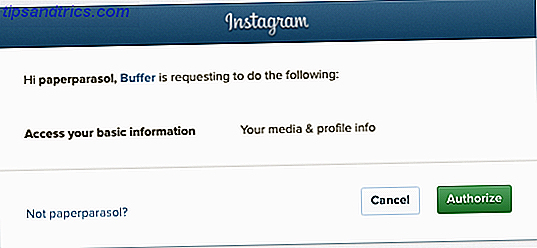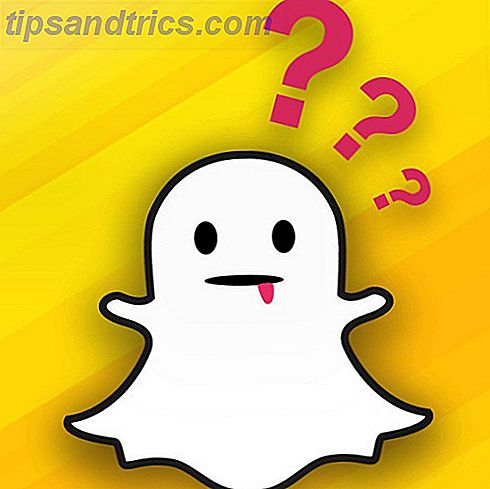Se usi Outlook.com (in precedenza Hotmail Hotmail è morto! Servizi di posta elettronica di Microsoft Outlook spiegati Hotmail è morto! Servizi di posta elettronica di Microsoft Outlook Spiegazione Interrompere la ricerca di Hotmail! La terminologia che circonda i vari servizi di posta elettronica di Microsoft Outlook è confusa. si chiama app web Outlook, Outlook Online o altro, spieghiamo. Per saperne di più) per la posta elettronica, è fondamentale che tu la protegga correttamente. Dopo tutto, la tua email è un gateway per quasi tutto ciò che fai online.
Ma c'è un altro motivo per cui il tuo account Outlook è così importante. Windows 10 ti consente di accedere al tuo PC con un account Microsoft I pro e i contro dell'utilizzo di un account Microsoft con Windows I pro e i contro dell'utilizzo di un account Microsoft con Windows Un singolo account Microsoft ti consente di accedere a una vasta gamma di servizi Microsoft e app. Ti mostriamo i pro e i contro dell'utilizzo di un account Microsoft con Windows. Leggi di più . Se utilizzi questa funzione e qualcuno ruba la password del tuo account, potresti trovarti in difficoltà a lungo termine.
Non lasciare che ciò accada! Condivideremo alcuni ottimi consigli sulla sicurezza per assicurarci che nessuno possa accedere al tuo account.
1. Impostare una password complessa
Il primo suggerimento è uno dei più importanti: assicurati che la password del tuo account sia forte. L'uso di una password debole, come quella breve, ovvia o che usi su altri siti, non lo taglierà. Una buona password Come creare una password sicura che non dimenticherai Come creare una password sicura che non dimenticherai Sai come creare e ricordare una buona password? Ecco alcuni suggerimenti e trucchi per mantenere password forti e separate per tutti i tuoi account online. Leggi altro, dovrebbe contenere almeno 10 caratteri con un mix di lettere maiuscole, minuscole, numeri e simboli.
Se non hai aggiornato la tua password per un po ', è una buona idea cambiarla ora. Accedi al tuo account Outlook, quindi fai clic sul tuo nome nell'angolo in alto a destra della pagina. Scegli Visualizza account per accedere alle impostazioni dell'account Microsoft.
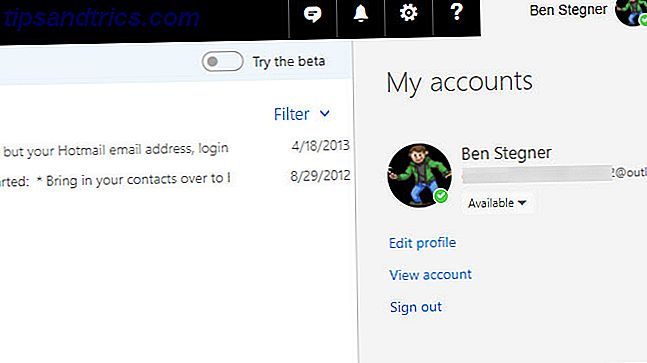
Nella pagina risultante, fai clic sul link Cambia password accanto alla tua e-mail e sotto l'immagine del tuo profilo. Conferma la tua password attuale, quindi inseriscine una nuova. Se lo desideri, puoi anche selezionare una casella che ti obbligherà a cambiare la password ogni 72 giorni. Questo non è necessario se si utilizza una password complessa, ma non è una cattiva idea mantenerla fresca.
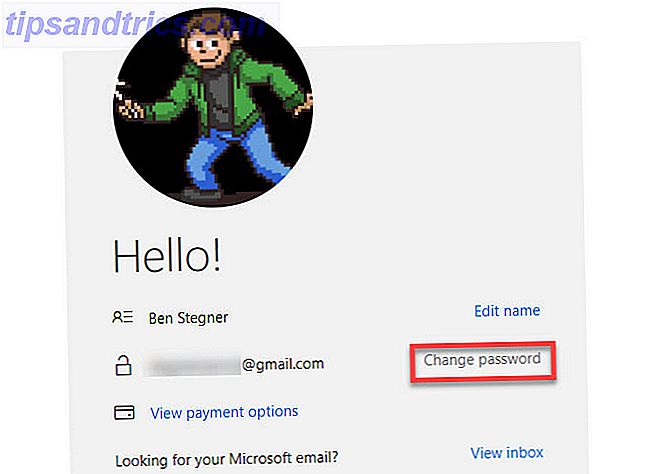
2. Abilitare l'autenticazione a due fattori
Si spera che tu abbia sentito parlare di autenticazione a due fattori Blocca giù questi servizi ora con autenticazione a due fattori Blocca questi servizi ora con autenticazione a due fattori L'autenticazione a due fattori è il modo intelligente per proteggere i tuoi account online. Diamo un'occhiata ad alcuni dei servizi che puoi bloccare con una maggiore sicurezza. Maggiori informazioni (2FA). Richiede qualcosa che hai, di solito un codice da un'app o un messaggio di testo, oltre alla tua password per accedere. Con questo abilitato, la tua password da sola non è sufficiente per accedere al tuo account Microsoft, proteggendoti se qualcuno lo ruba.
Per iniziare con 2FA, visita la pagina dell'account Microsoft e seleziona la scheda Sicurezza nella parte superiore della pagina. Nella schermata di base sulla sicurezza risultante, fare clic sul testo delle opzioni di sicurezza più sotto le tre caselle.
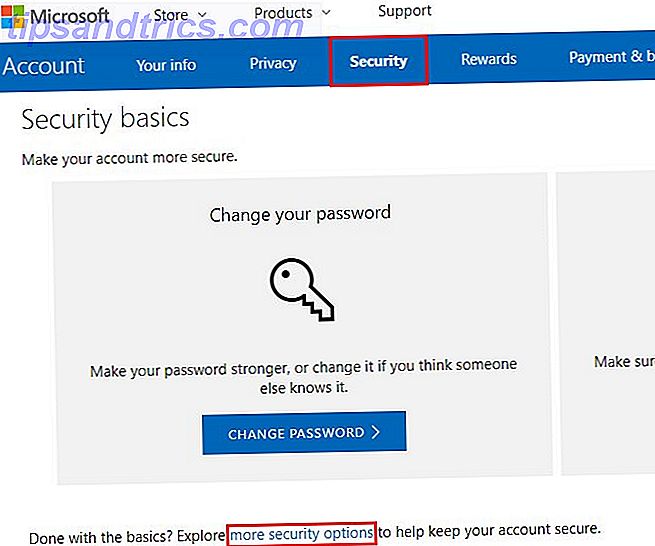
Sotto l'intestazione di verifica in due passaggi, fai clic su Attiva verifica in due passaggi . Vedrai una breve descrizione di ciò che fa. Premi Avanti per procedere.
Successivamente, dovrai scegliere se vuoi utilizzare un'app, un numero di telefono o un indirizzo email alternativo per la verifica. Ogni metodo ha vantaggi e svantaggi I pro ei contro dei tipi e metodi di autenticazione a due fattori I pro e contro dei tipi e metodi di autenticazione a due fattori I metodi di autenticazione a due fattori non sono creati uguali. Alcuni sono dimostrabilmente più sicuri e più sicuri. Ecco uno sguardo ai metodi più comuni e quelli che meglio soddisfano le esigenze individuali. Leggi di più . Ti consigliamo di scegliere un'app perché è la più sicura e funziona anche se il tuo telefono è offline.
Microsoft ti spingerà a utilizzare la sua app di autenticazione, ma consigliamo invece Authy. Una volta installata l'app di autenticazione Le 5 migliori alternative all'autenticatore di Google Le 5 migliori alternative all'autenticatore di Google Per migliorare la sicurezza dei tuoi account online, avrai bisogno di una buona app di autenticazione a due fattori per generare i codici di accesso. Pensi che Google Authenticator sia l'unico gioco in città? Ecco cinque alternative. Leggi di più sul telefono, seleziona il tuo sistema operativo mobile dall'elenco. Quindi scansiona il codice QR con la tua app e inserisci il codice per confermare. Assicurati di copiare il codice di ripristino prima di fare clic su Fine .
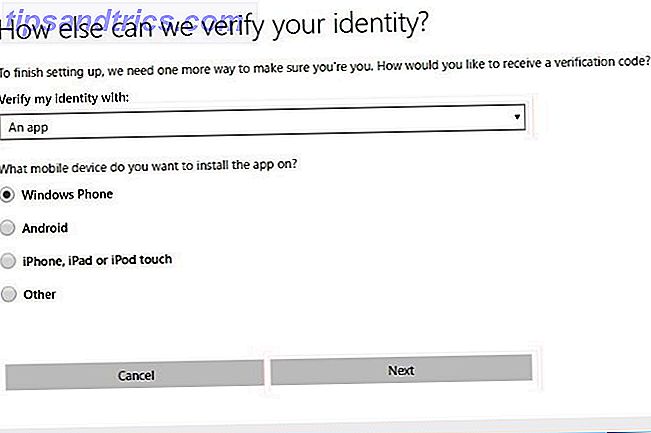
Se preferisci non utilizzare un'app, seleziona Un numero di telefono o Un indirizzo email alternativo . Fornisci il tuo numero di cellulare o l'indirizzo email alternativo e Microsoft invierà automaticamente un codice tramite una chiamata, un messaggio di testo o un'e-mail. Inserisci questo codice per confermare e tutto è pronto.
3. Non condividere il tuo account con nessuno
Questo potrebbe sembrare ovvio, ma vale la pena menzionarlo. La condivisione degli account e-mail è un modo semplice per aprirti agli hack. Con eccezioni estremamente rare, nessun altro ha bisogno di accedere alla tua email.
Se hai mai condiviso la tua password e-mail Come condividere in sicurezza le password con amici e familiari Come condividere in sicurezza le password con amici e familiari Non dovresti mai condividere le tue password. Ma tu lo fai, vero? Ecco perché ti mostreremo come condividere le tue password mantenendo i tuoi account il più sicuro possibile. Per saperne di più con un amico, o magari consentire a qualcuno online di accedere a un account, è necessario modificare la password per bloccare gli altri.
4. Utilizzare un PIN per accedere a Windows
Se si utilizza un account Microsoft per accedere a Windows, la password e-mail di Outlook è la stessa della password di accesso al PC. Mentre questo sembra conveniente, rappresenta un rischio in due modi.
Innanzitutto, più è sicura la tua password, meno è conveniente scriverla. Pertanto, potresti essere tentato di ridurre la tua password e-mail per rendere più veloce l'accesso al tuo PC. In secondo luogo, se qualcuno ha rubato la password del PC tramite un keylogger o qualche altro metodo, avrebbero anche la tua password e-mail.
Una buona soluzione per entrambi questi problemi è provare un metodo alternativo per bloccare il PC. Windows offre un PIN e un blocco immagine su tutti i computer e persino impronte digitali e blocchi del viso su Windows Hello Come accedere a Windows 10 con scansione delle dita e riconoscimento facciale Come accedere a Windows 10 con scansione delle dita e riconoscimento facciale Invece di usare una password o PIN, potresti stare meglio usando le impronte digitali o il riconoscimento facciale! Ma ci sono alcuni rischi associati a loro. Ecco cosa devi sapere. Per saperne di più -compatibili macchine. Per abilitare un metodo alternativo, vai su Impostazioni> Account> Opzioni di accesso e fai clic su Aggiungi con il metodo che desideri attivare.
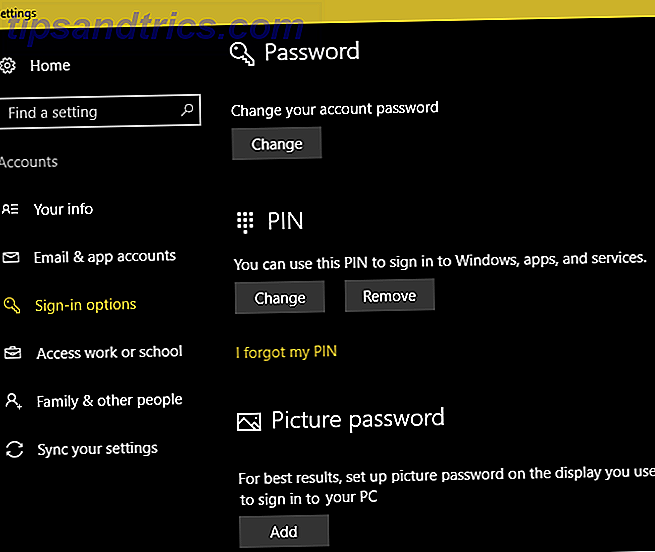
Un PIN fornisce un buon PIN o password di bilanciamento? Cosa usare in Windows 10 PIN o password? Cosa usare in Windows 10 Windows 10 consente di accedere al PC utilizzando diversi metodi. I due più popolari sono password e PIN. Esaminiamo le differenze tra loro e decidiamo quale è meglio per te. Ulteriori informazioni su sicurezza e praticità. Poiché i PIN sono locali per un dispositivo, qualcuno che lo ha rubato non sarebbe in grado di accedere alla tua email di Outlook.
5. Rivedere regolarmente le attività recenti
Come la maggior parte degli account online, puoi rivedere la cronologia sul tuo account Outlook quando vuoi. Ciò ti consente di confermare che il personale non autorizzato non ha effettuato l'accesso al tuo account.
Per controllarlo, visita la pagina di sicurezza dell'account Microsoft e seleziona il pulsante Verifica attività . Dai un'occhiata ai tuoi recenti accessi e controlla se qualcosa sembra strano. È possibile espandere ciascuna voce per vedere da quale piattaforma e browser, e se l'accesso è stato un successo o meno.
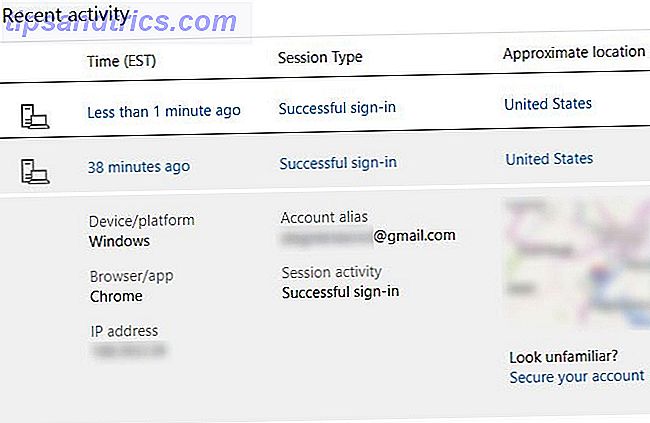
Se qualcosa non sembra corretto, fai clic sul testo Proteggi il tuo account sotto la mappa per correggerlo.
6. Controlla i dispositivi affidabili registrati sul tuo account
Puoi accedere al tuo account Microsoft su tutti i tipi di dispositivi. Pertanto, è intelligente controllare dove hai effettuato l'accesso una volta ogni tanto per assicurarti che il tuo account non sia legato a vecchi telefoni o PC.
Puoi visualizzare i dispositivi associati al tuo account visitando la pagina Dispositivi. Dai un'occhiata per assicurarti che ogni PC, telefono, Xbox e altro siano tuoi.
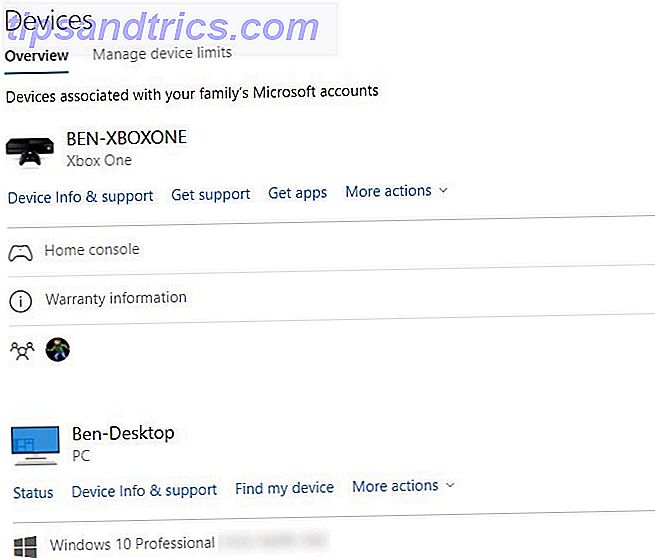
Inoltre, se in passato hai attivato 2FA, vale la pena eliminare l'elenco delle password delle app. Nella pagina del tuo account, torna a Sicurezza> più opzioni di sicurezza . Sotto Passwords app, fai clic su Rimuovi password app esistenti e poi su Rimuovi . Questo ti consentirà di uscire da qualsiasi dispositivo che non supporta 2FA, come Xbox 360 Come abilitare l'autenticazione a due fattori per i tuoi account di gioco Come abilitare l'autenticazione a due fattori per i tuoi account di gioco L'autenticazione a due fattori fornisce uno strato aggiuntivo di protezione per gli account online e puoi abilitarla facilmente per i tuoi servizi di gioco preferiti. Ulteriori informazioni o app di posta su telefoni meno recenti.
Infine, puoi fare clic su Rimuovi tutti i dispositivi attendibili associati al mio account qui per forzare nuovamente l'autenticazione a due fattori su tutto.
Tutto ciò potrebbe sembrare sciocco, ma ridurre la potenziale superficie di attacco per il tuo account è saggio.
7. Sii consapevole del phishing
E-mail di tentativi di phishing per sottrarre informazioni sensibili Come individuare un e-mail di phishing Come individuare un e-mail di phishing Catturare un e-mail di phishing è difficile! I truffatori si pongono come PayPal o Amazon, cercando di rubare la password e le informazioni della carta di credito, il loro inganno è quasi perfetto. Ti mostriamo come individuare la frode. Leggi di più da te mascherandosi da entità legittima. Se non stai attento, questo potrebbe portarti a consegnare le credenziali dell'account di Outlook.
Mantieni la sicurezza senza mai fare clic sui link nelle e-mail: visita sempre il sito web direttamente. Non fidarti dei messaggi che affermano che devi verificare la tua password di Outlook per aggiornare la tua casella di posta, poiché sono tutti falsi. Microsoft non ti chiederà mai la tua password tramite e-mail. E non ti chiamerà sui virus dei PC Anatomia di una truffa: Il "supporto tecnico di Windows" Con Examined Anatomy of a Scam: Il "supporto tecnico di Windows" Con esaminato Sono costantemente in cerca di preda: friggitori che chiamano a freddo per essere da "Supporto tecnico di Windows". Siamo stati presi di mira da uno di questi truffatori ed ecco cosa è successo. Leggi di più .
8. Mantenere aggiornate le informazioni sul recupero
Il modo più rapido per tornare al tuo account Outlook è utilizzando un indirizzo email di recupero o un numero di telefono. Se non li aggiungi prima di essere bloccato, avrai molto più difficile sbloccare il tuo account.
Puoi aggiungere un nuovo indirizzo di recupero o controllare quelli esistenti visitando nuovamente la pagina Sicurezza del tuo account Microsoft. Fai clic sul pulsante Aggiorna informazioni e vedrai ciascuna delle tue voci di contatto esistenti. Premi Rimuovi su quelli che non usi più e assicurati di avere almeno due modi alternativi per Microsoft di contattarti.
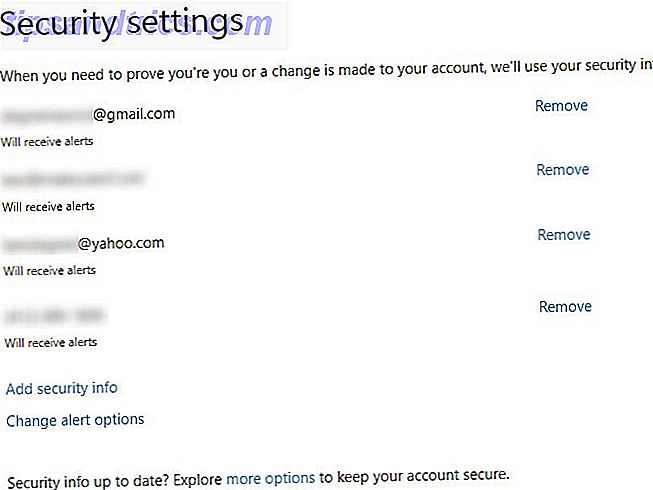
Fai clic su Aggiungi informazioni di sicurezza per aggiungere un nuovo numero di telefono o indirizzo email. Dovrai verificare i nuovi metodi con un codice inviato a loro. Fai clic su Modifica le opzioni di avviso per decidere quali metodi di contatto ricevere gli avvisi sull'account.
Se non si dispone di un'e-mail di backup, è opportuno creare un altro account gratuito I 6 principali provider di posta elettronica gratuiti online diversi da Gmail e Yahoo I 6 principali provider di posta elettronica gratuiti online diversi da Gmail e Yahoo Se non si desidera un Gmail account, quali scelte hai? Esistono altri buoni servizi di posta elettronica alternativi che puoi prendere in considerazione, anche se Google ha la maggiore quota della posta in arrivo. Leggi di più in modo da avere questa opzione di recupero.
9. Password Proteggi il tuo file PST
Ci siamo concentrati sulla posta di Outlook.com per questi trucchi, ma se utilizzi Outlook sul tuo PC Microsoft Outlook Web vs. Desktop: qual è il migliore per te? Microsoft Outlook Web vs. Desktop: qual è il migliore per te? Outlook.com è un potente client di posta elettronica online che viene fornito gratuitamente con Office Online. Ma Outlook sul Web può competere con la sua controparte desktop? Il nostro confronto con Outlook ti aiuterà a decidere da solo. Per saperne di più, c'è un consiglio speciale per te. Come forse saprai, la versione desktop di Outlook memorizza la tua email in un file PST. Puoi aggiungere una password a questi file per un po 'di protezione extra, se lo desideri.
Microsoft consiglia che le password PST non forniscono una protezione adeguata contro gli attacchi dannosi. Così, una password forte 6 Suggerimenti per la creazione di una password infrangibile che puoi ricordare 6 Suggerimenti per la creazione di una password infrangibile che puoi ricordare Se le tue password non sono uniche e indissolubili, potresti anche aprire la porta principale e invitare i ladri per pranzo. Per saperne di più sul tuo account PC è la migliore linea di difesa per la tua posta elettronica locale. Inoltre, questo non funziona per gli account di Microsoft Exchange (come quelli usati con le e-mail aziendali).
Per proteggere con password un PST, apri Outlook sul desktop e scegli File> Impostazioni account> Impostazioni account . Passare alla scheda File dati e fare clic sul file PST che si desidera proteggere (potrebbe essercene solo uno). Premi il pulsante Impostazioni sopra, quindi fai clic su Cambia password . Aggiungi una password di massimo 15 caratteri, quindi fai clic su OK per impostarla.
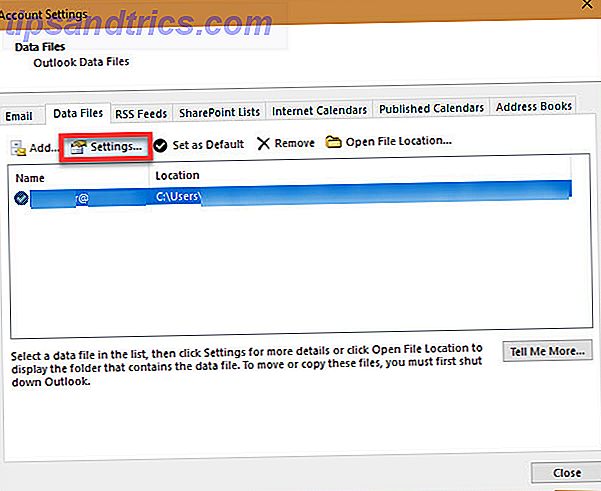
10. Utilizzare gli account alias per coprire il proprio indirizzo reale
Aggiungere un alias al tuo account di posta elettronica 7 Trucchi di Outlook.com Tutti devono sapere 7 Trucchi di Outlook.com Tutti hanno bisogno di sapere Scommettiamo che non sapevi di queste funzionalità di app Web di Outlook! Ti mostreremo i migliori nascosti in bella vista. È ora di sostituire il tuo client di posta elettronica desktop? Leggi altro ti consente di fornire un indirizzo email diverso che ancora recapita la posta nella tua casella di posta principale. Puoi usarli per identificare facilmente quali fonti inviano spam alla tua casella di posta. Dal punto di vista della sicurezza, offuscano anche il tuo vero indirizzo.
Per aggiungerne uno, visitare la scheda Informazioni personali sul sito Web dell'account Microsoft. Fai clic su Gestisci l'e-mail di accesso o il numero di telefono, quindi scegli Aggiungi e-mail . Puoi creare un nuovo indirizzo email e aggiungerlo come alias, che creerà un nuovo indirizzo @ outlook.com. Oppure puoi aggiungere un indirizzo email esistente come uno.
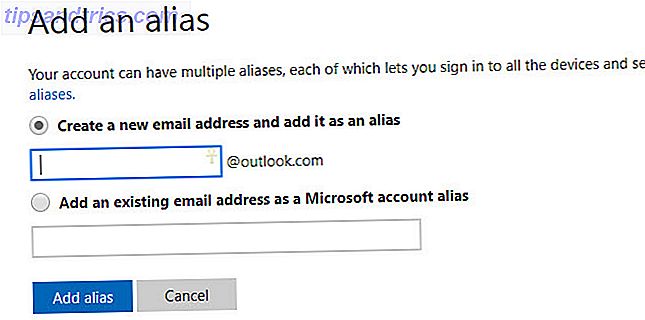
In ogni caso, puoi utilizzare quell'indirizzo per accedere al tuo account Microsoft. Tutti condividono una password e tu puoi inviare e ricevere email da qualcuno di loro. Ancora meglio, se fai clic su Cambia preferenze di accesso nella pagina degli alias, puoi impedire a un alias di accedere al tuo account Microsoft. Ciò ti consente di creare un alias per lavorare con la posta elettronica, ma impedire a chiunque di utilizzarlo per entrare nel tuo account.
Microsoft ti consente di aggiungere fino a dieci alias in ogni anno solare. Inoltre, non è possibile avere più di dieci alias nel proprio account contemporaneamente.
Come proteggi Outlook?
Questi dieci consigli ti aiuteranno a mantenere un controllo rigoroso sul tuo account Outlook, il che è doppiamente importante se lo usi per accedere a Windows 10. Utilizzare gli strumenti forniti da Microsoft è fondamentale per tenere lontani gli aggressori. Con un po 'di buon senso e una password sicura, avrai un conto ironclad in poco tempo.
Una volta completata la sicurezza, assicurati di aver salutato lo spam di Outlook. Come dire addio a Hotmail. Spam per sempre. Come dire addio a Hotmail. Spam for Good Hotmail è, purtroppo, un focolaio di spam e e-mail indesiderate. Ecco cosa puoi fare per aggirarlo una volta per tutte. Leggi di più .
Hai usato questi strumenti per proteggere il tuo account di Outlook? Accedi a Windows 10 con un account Microsoft? Condividi le storie di orrore del tuo account con noi qui sotto!
Immagine di credito: denisismagilov / Depositphotos